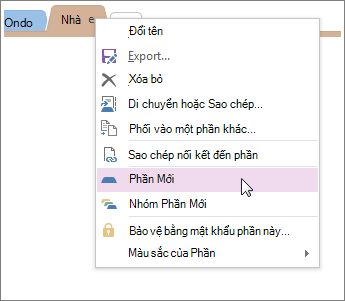Tạo phần mới
Áp dụng cho
Việc tạo các phần mới trong sổ tay OneNote là một cách tuyệt vời để duy trì sắp xếp khi một phần đã có rất nhiều trang và việc cuộn qua chúng mất quá nhiều thời gian.
Thêm mục mới
-
Bấm chuột phải vào bất kỳ tab phần hiện có nào trong sổ ghi chép của bạn, rồi chọn Phần Mới.
-
Nhập mô tả có ý nghĩa cho phần mới rồi nhấn Enter.
Lưu ý:
-
Bạn có thể sắp xếp một phần bằng cách kéo tab của phần đó sang trái hoặc phải cũng như có thể đổi tên phần bằng cách bấm chuột phải vào tab phần và bấm Đổi tên.
-
Nếu bạn vô tình tạo thừa một phần mới, hãy bấm chuột phải vào tab phần rồi bấm Xóa. Nhưng hãy cẩn thận. Khi bạn xóa một phần của sổ ghi chép thì tất cả trang ghi chú trong phần đó cũng sẽ bị xóa.
Thêm một nhóm phần mới
Nếu bạn đã có rất nhiều phần trong sổ ghi chép của mình, thì bạn có thể tạo một nhóm phần.
Nhóm phần cho phép bạn kết hợp nhiều phần vào nhóm của riêng chúng. Khi bạn mở một nhóm phần, bạn sẽ chỉ thấy các tab phần chứa trong nhóm đó, giúp dễ dàng hơn khi dẫn hướng qua các tab phần trong sổ ghi chép lớn.
-
Bấm chuột phải vào bất kỳ tab phần hiện có nào rồi chọn Nhóm Phần Mới.
-
Nhập mô tả có ý nghĩa cho nhóm phần mới, rồi nhấn Enter.
Khi bạn bấm vào tab của nhóm phần đó, tất cả các tab phần bình thường ở mức trên cùng của sổ ghi chép sẽ biến mất để nhường chỗ cho phần mà bạn sẽ tạo hoặc chuyển vào đây. Để thoát khỏi màn hình nhóm phần và quay lại mức trên cùng của phần, hãy bấm vào biểu tượng mũi tên màu lục ở ngoài cùng bên trái của các tab phần.